Como ouvir música offline da Apple em dispositivos Apple
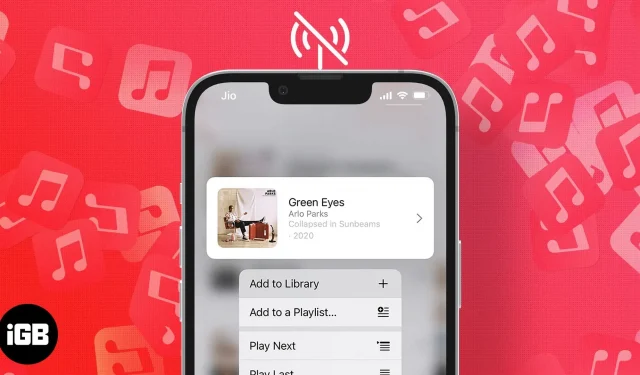
Apple Music é um popular serviço de streaming de música que nos oferece muitas músicas e recursos como alta resolução sem perdas e áudio espacial (com Dolby Atmos). Isso leva nossa experiência de ouvir música a um nível totalmente novo, mas também requer uma grande quantidade de dados. Felizmente, o Apple Music também pode funcionar offline.
E desenvolvi um artigo para ajudá-lo a baixar e ouvir suas faixas favoritas do Apple Music offline em seu iPhone, iPad, Mac e Apple Watch. Então vamos começar.
- Ouça o Apple Music offline no iPhone e iPad
- Baixe músicas do Apple Music para o seu Mac
- Use o Apple Music offline no Apple Watch
- Como baixar músicas da Apple com listas de reprodução inteligentes
- Baixar música do iTunes para iPhone com cabo USB
Ouça o Apple Music offline no iPhone e iPad
- Abra o aplicativo Música no seu dispositivo iOS.
- Navegue até a música que deseja baixar.
- Toque nos três pontos horizontais ao lado dele e selecione Adicionar à biblioteca. Depois que uma música for adicionada à sua biblioteca, você poderá baixá-la com um clique.
- Clique nos pontos horizontais novamente e selecione Download.
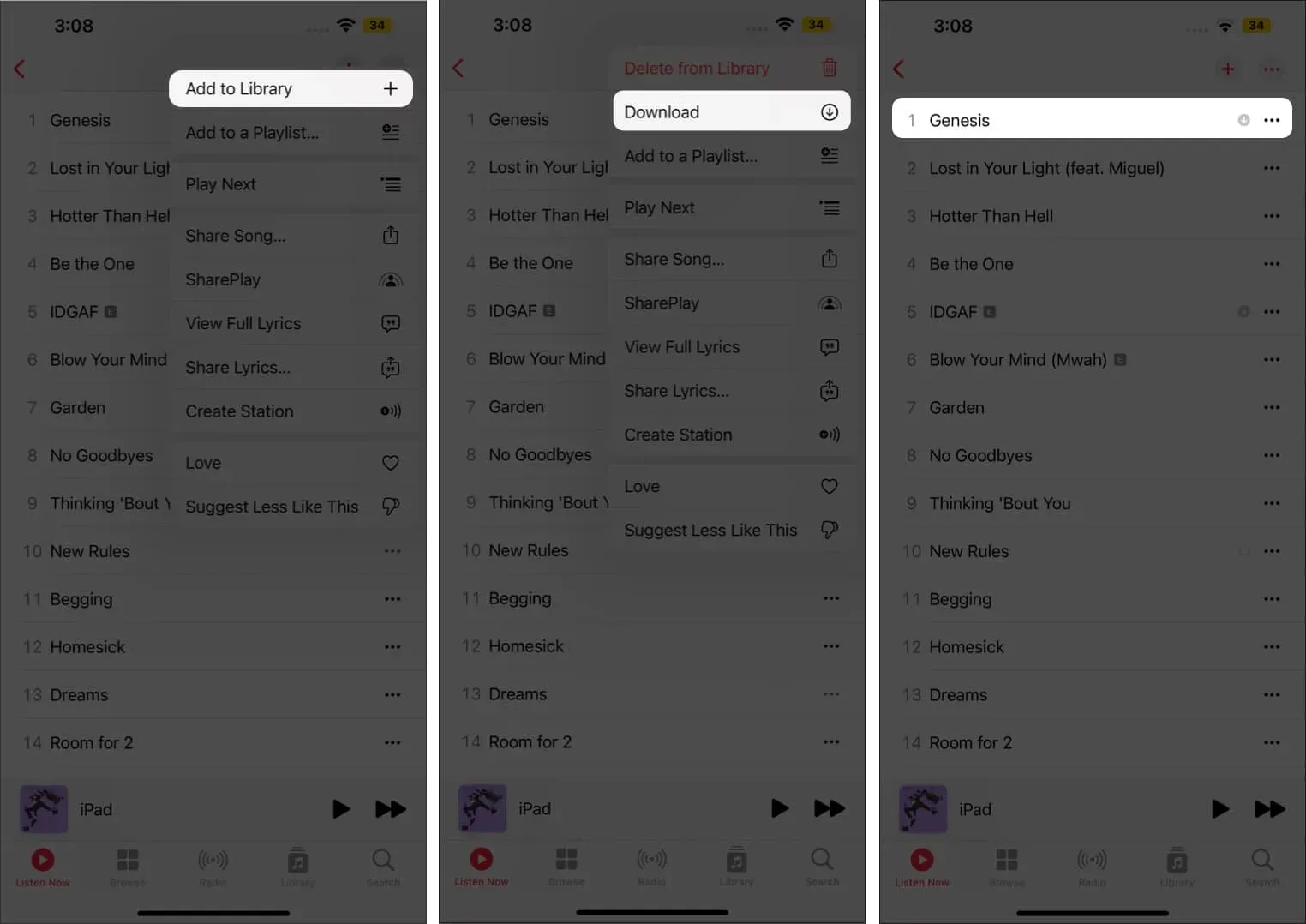
Baixar faixas uma de cada vez pode ser entediante, mas você pode carregar todas as suas músicas para o Apple Music de uma só vez? Bem, felizmente, sim, e aqui está como:
- Navegue até a lista de reprodução que deseja baixar.
- Clique no ícone de adição (+) que aparece no canto superior direito. Você notará que o ícone de adição (+) mudará para um ícone de download.
- Clique no ícone de download e ele começará a baixar.
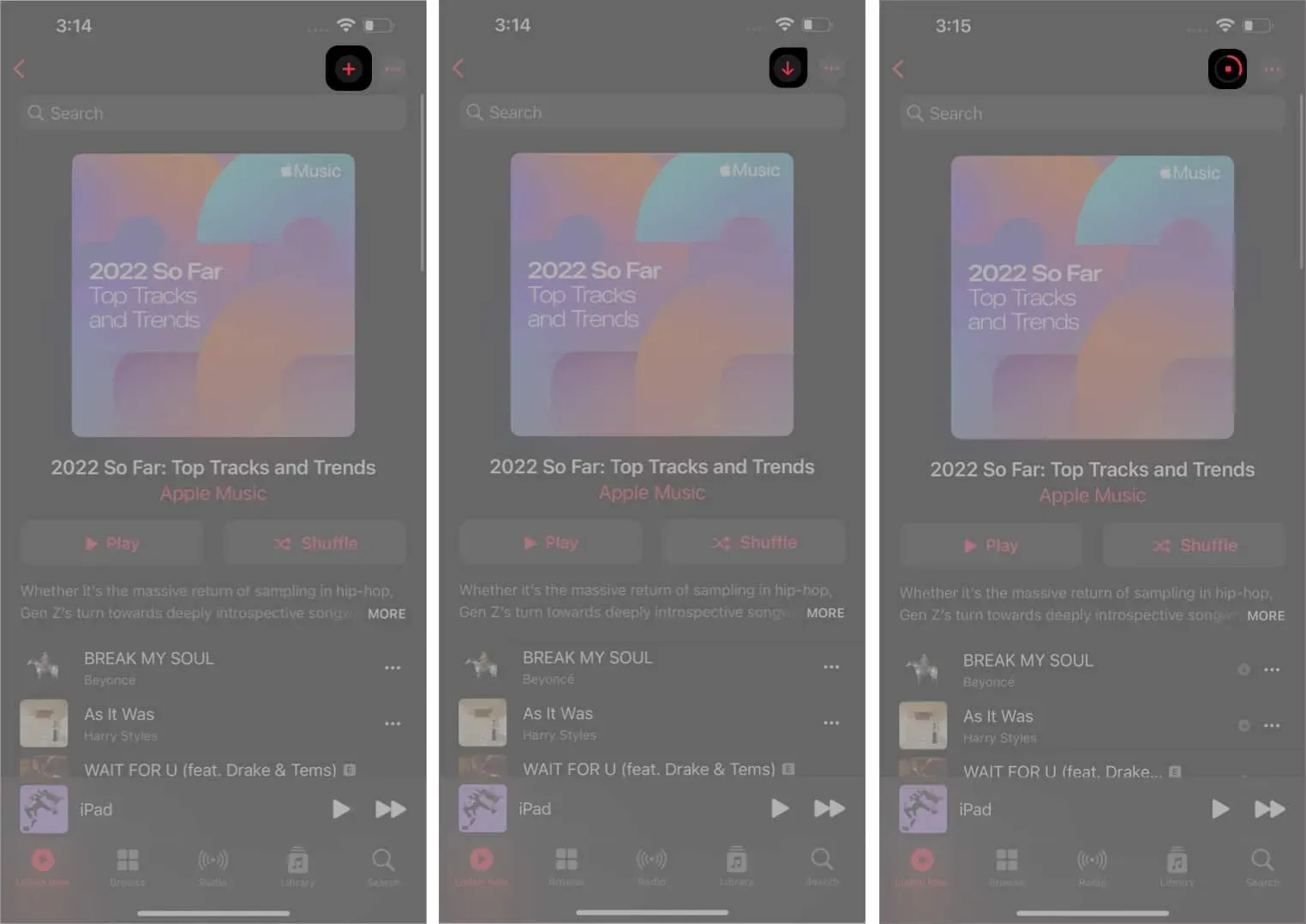
Para automatizar o processo de download: Aplicativo de configurações → Música → role para baixo → Downloads automáticos → Ativar.
Baixe músicas do Apple Music para o seu Mac
- Inicie o aplicativo Música no seu Mac e navegue até a música que deseja baixar.
- Toque no ícone Mais (+) ao lado dele e ele adicionará a música à biblioteca. Agora que a música foi adicionada à biblioteca, você notará que, ao passar o mouse sobre a música, aparecerá um ícone de download.
- Clique no botão de download e as músicas estarão disponíveis offline.
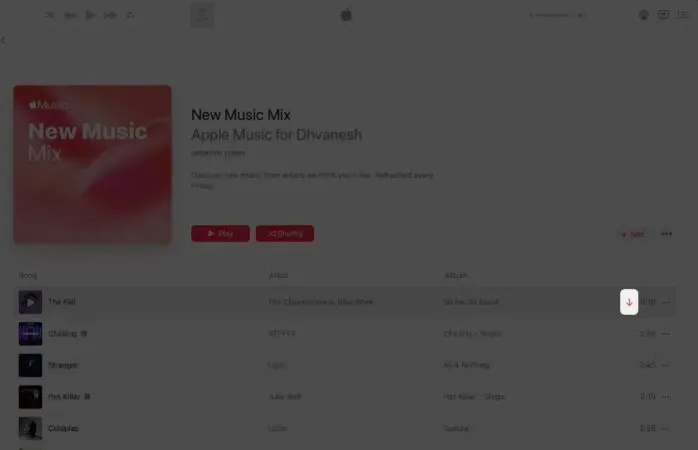
Assim como no iPhone, você também pode baixar a playlist completa do Apple Music no Mac. Não só isso, você também pode automatizar isso. Em um Mac, acesse o app Música → Barra de menus → Música → Preferências → Geral → Download automático → Ativar.
Use o Apple Music offline no Apple Watch
Você pode ouvir o Apple Music do seu Apple Watch via AirPods ou qualquer outro fone de ouvido ou alto-falante Bluetooth sem o iPhone por perto.
- Vá para o aplicativo Watch no seu iPhone.
- Verifique se você está na guia Meu relógio, role para baixo e selecione Música.
- Clique em “Adicionar música” destacado com um ícone de adição (+). Ele solicitará sua biblioteca do Apple Music.
- Selecione músicas para baixar no Apple Watch.
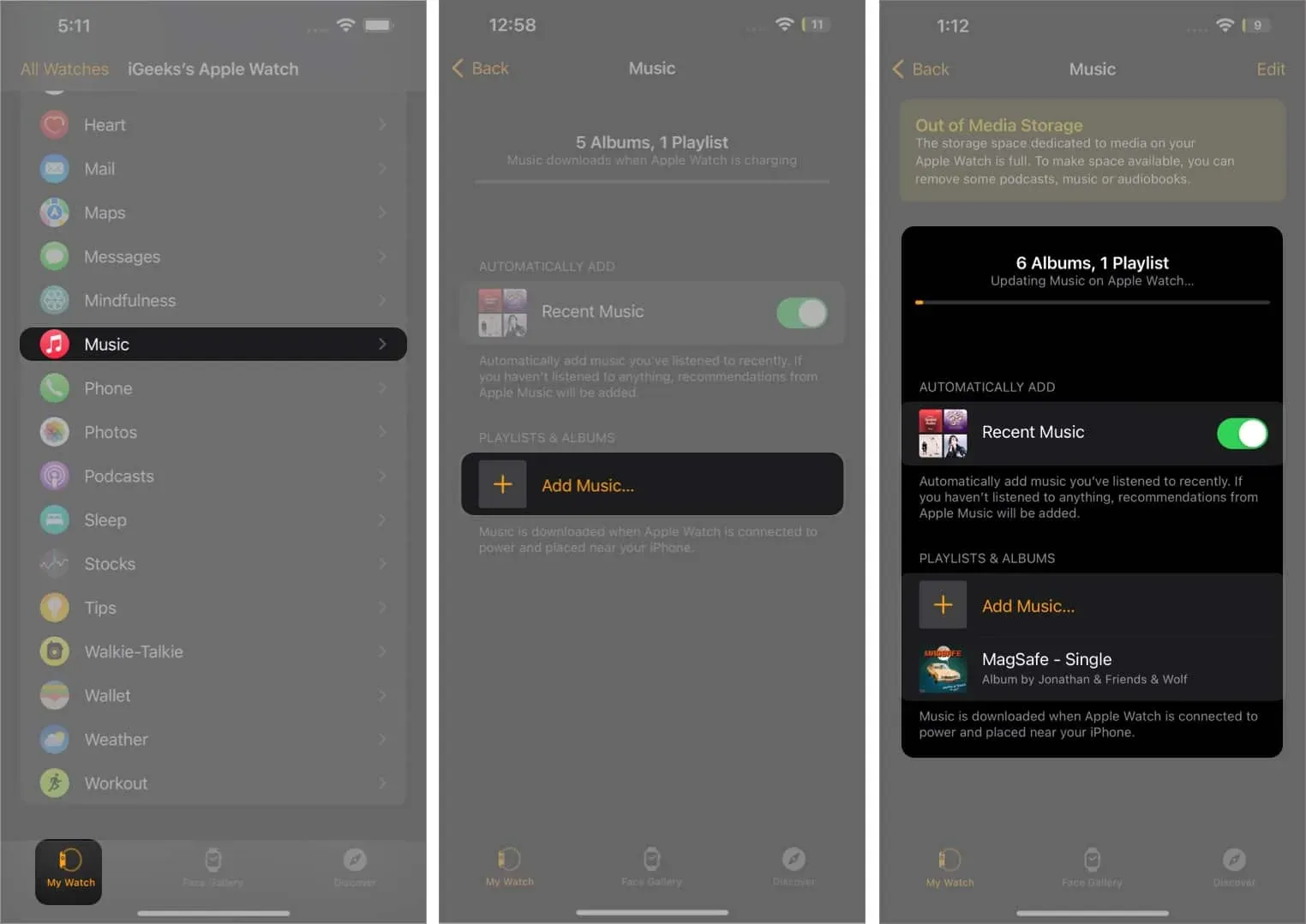
Uma vez baixado para o Apple Watch, você pode transmiti-lo para Airpods diretamente dele. Isso também é sem conexão com a internet.
Como baixar músicas da Apple com listas de reprodução inteligentes
Você está cansado de adicionar músicas à sua biblioteca do Apple Music uma a uma e baixá-las? Nós cuidaremos de você! Crie uma lista de reprodução de suas músicas favoritas usando o recurso Apple Music Smart Playlists integrado. Atualmente, a curadoria da lista de reprodução inteligente está limitada ao Apple Music na loja macOS iTunes no Windows.
Siga este artigo para obter um guia detalhado sobre como criar listas de reprodução inteligentes com o Apple Music. Quando terminar de criar uma lista de reprodução, consulte a seção acima, onde mencionamos como você pode baixar listas de reprodução para o seu iPhone com apenas alguns cliques.
Baixe todas as suas músicas do iTunes para o seu iPhone com um cabo USB.
Essas etapas serão úteis para quem comprou músicas armazenadas no iTunes e deseja ouvi-las offline. Além disso, você precisará de um computador Mac ou Windows com o iTunes instalado.
- Conecte seu iPhone ao seu computador ou Mac.
- Inicie o aplicativo Music no seu Mac (ou o aplicativo iTunes no Windows). Você notará que seu iPhone aparece em Dispositivos no aplicativo Música.
- Se você já possui algumas faixas em seu iPhone, pode transferi-las simplesmente clicando com o botão direito do mouse no botão do iPhone e selecionando “Transferir Compras”.
- Agora vá para o aplicativo Finder no seu Mac e toque no seu iPhone que aparece em Locais.
- Selecione a guia Música e ative Sincronizar música.
- Alterne toda a sua biblioteca de músicas ou artistas, álbuns, gêneros e listas de reprodução selecionados, dependendo de suas necessidades.
- Clique em “Sincronizar” e suas faixas começarão a sincronizar no seu iPhone e Mac.
Resumindo
É quase tudo da minha parte. Espero que você tenha a ideia certa sobre o download da biblioteca do Apple Music. Se você tiver algum problema, faça perguntas na seção de comentários.



Deixe um comentário